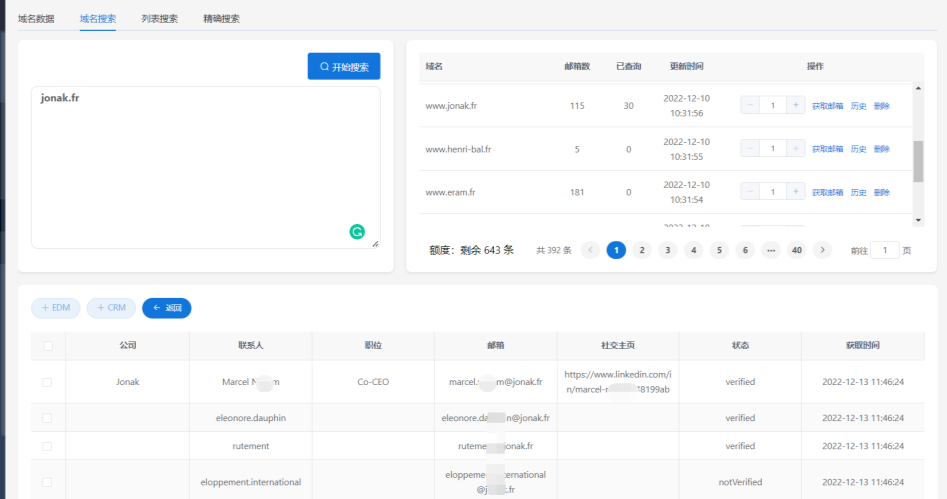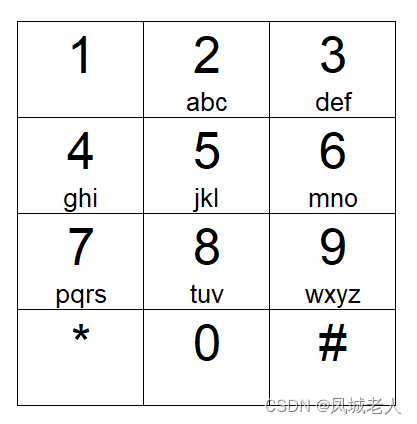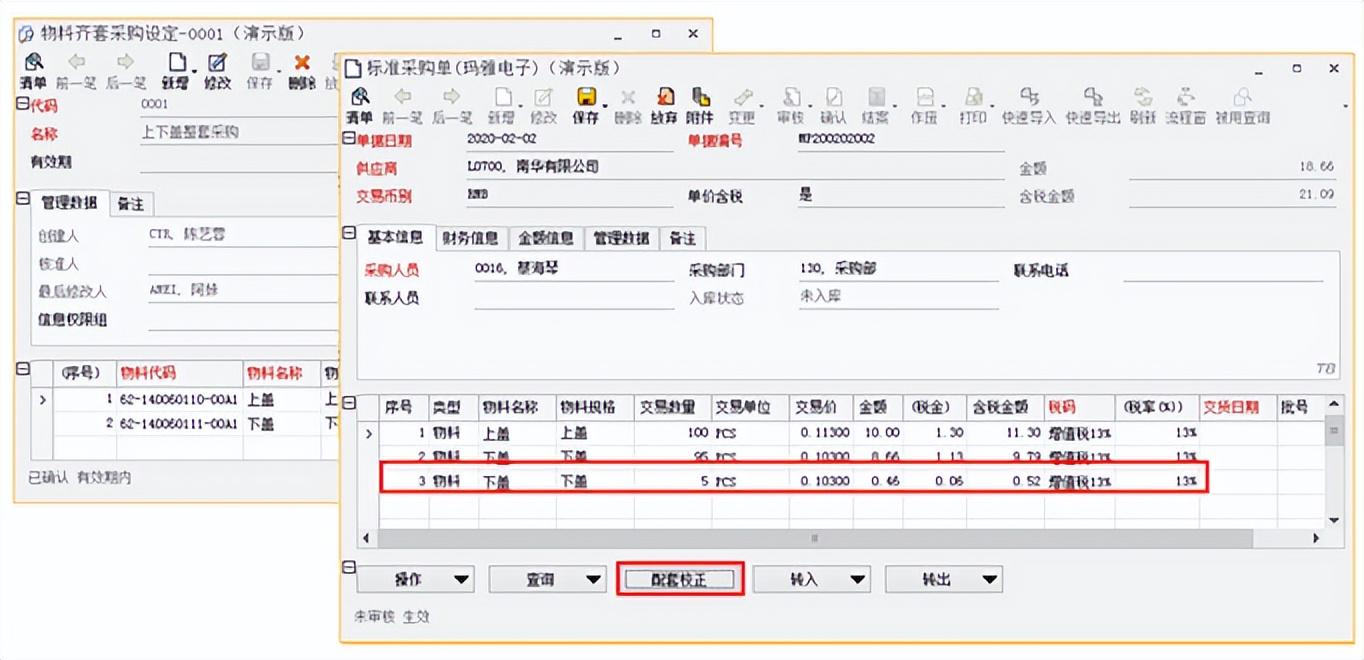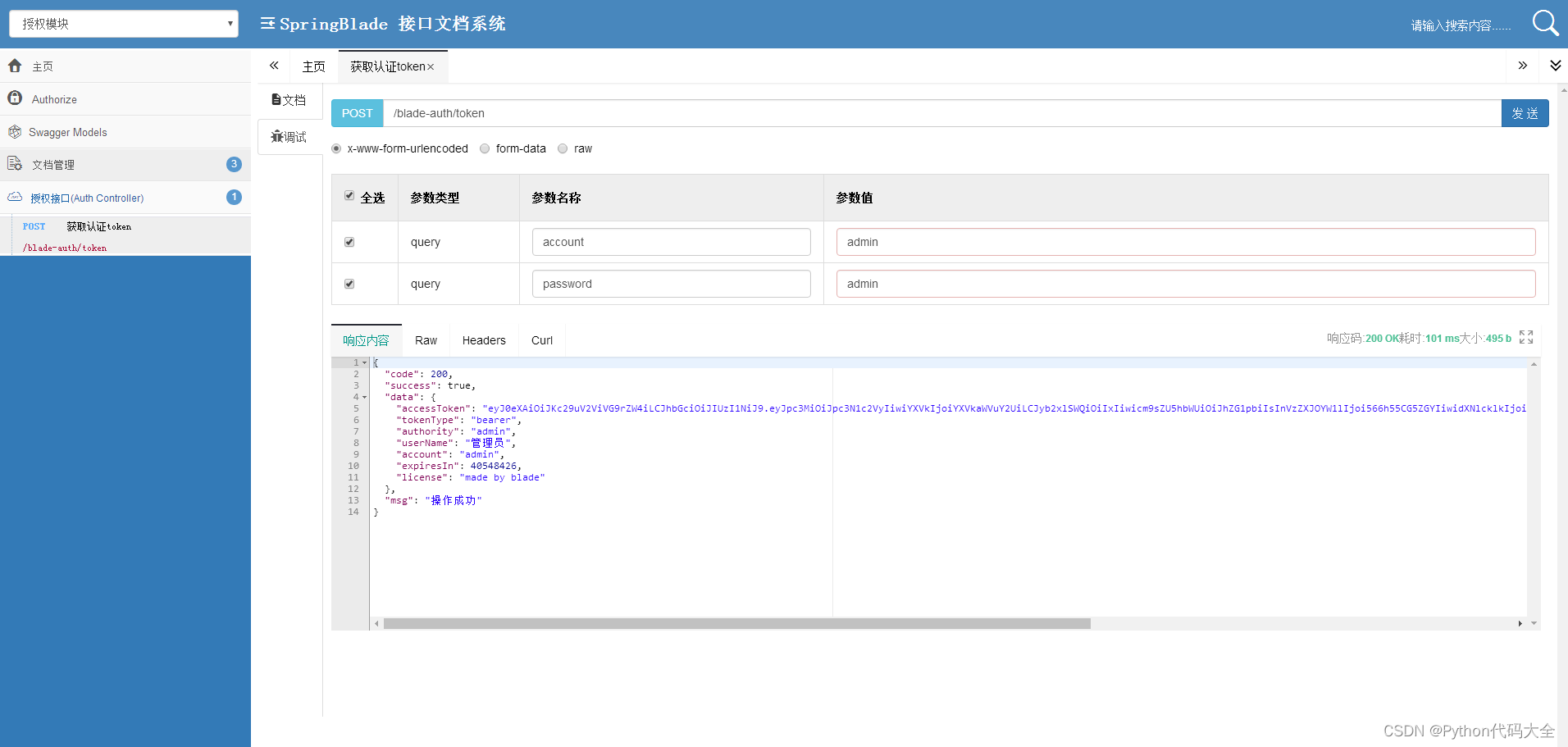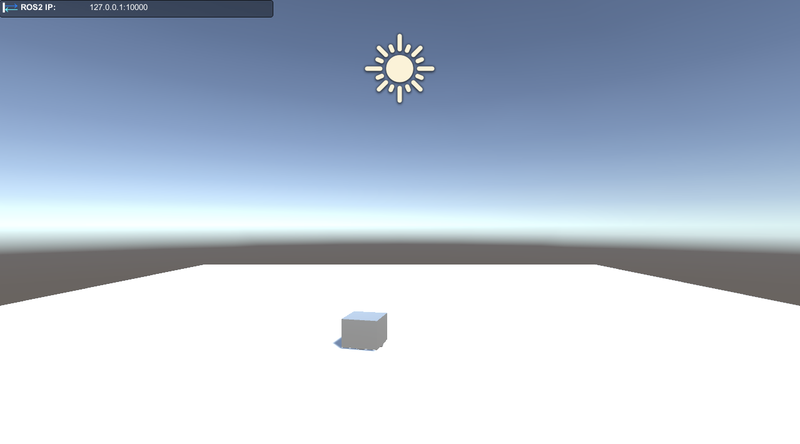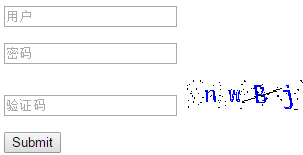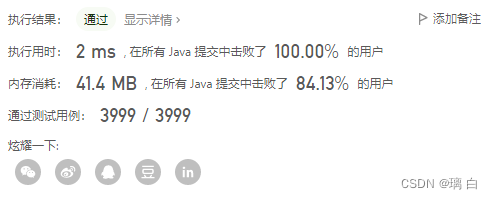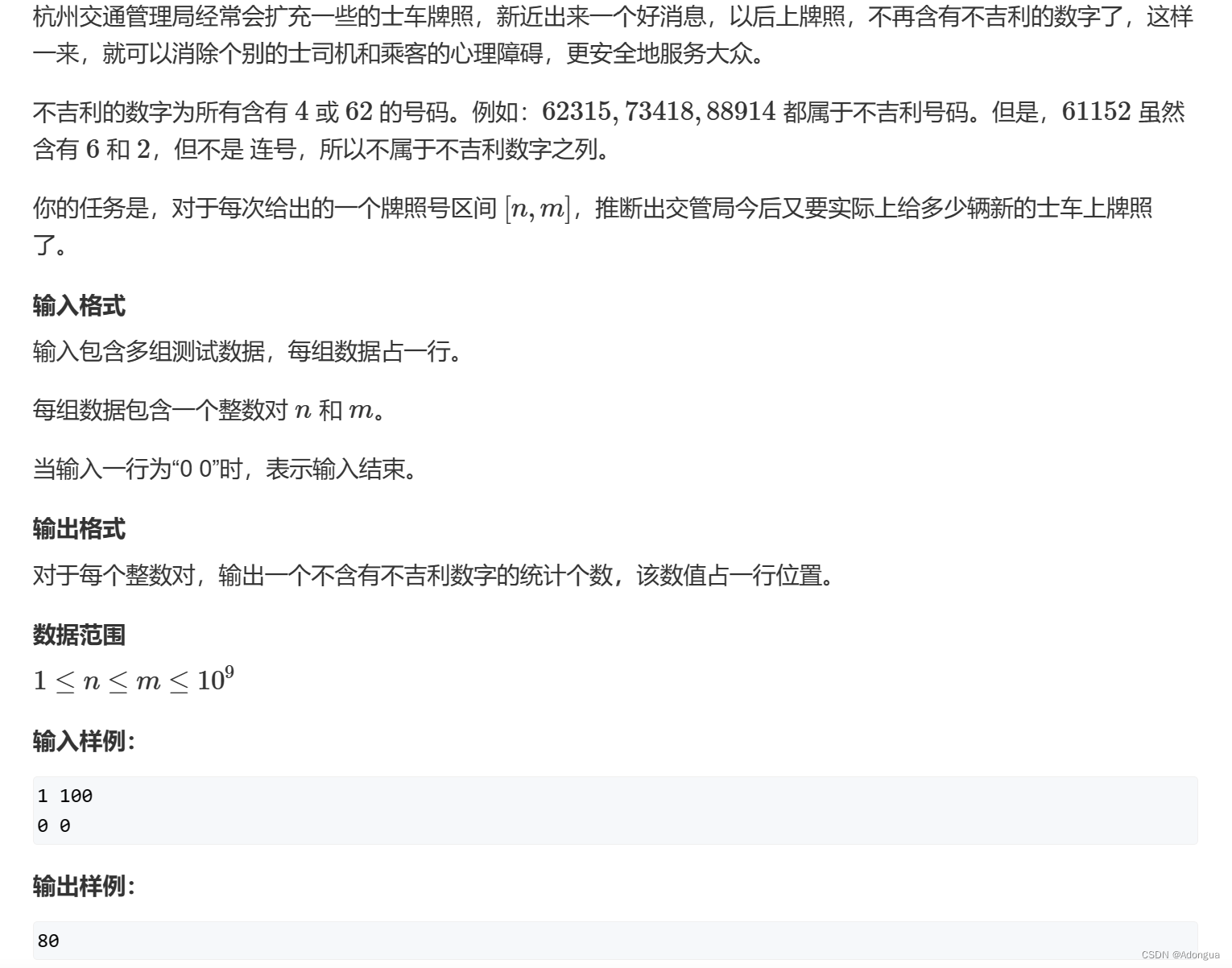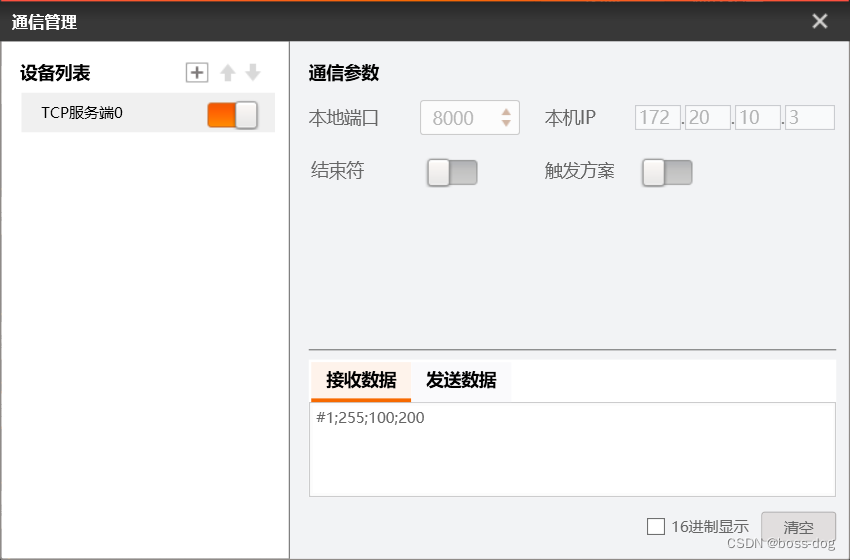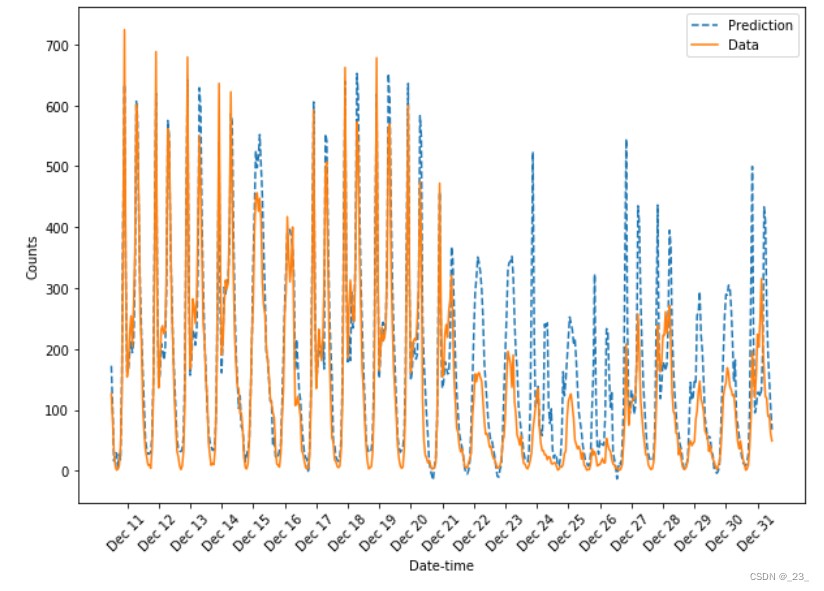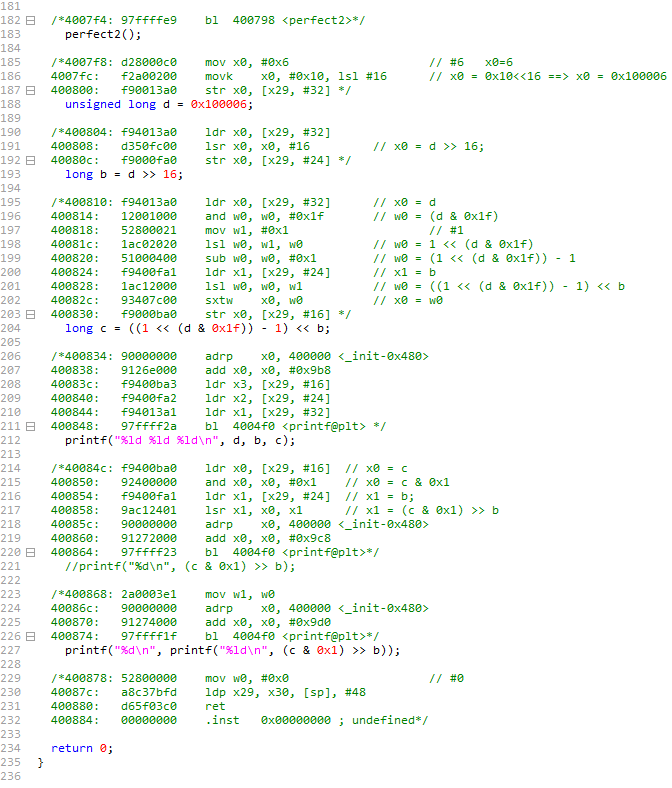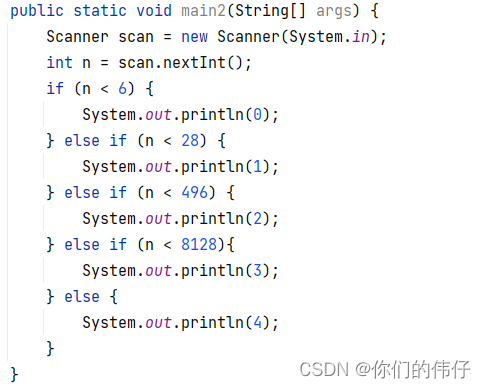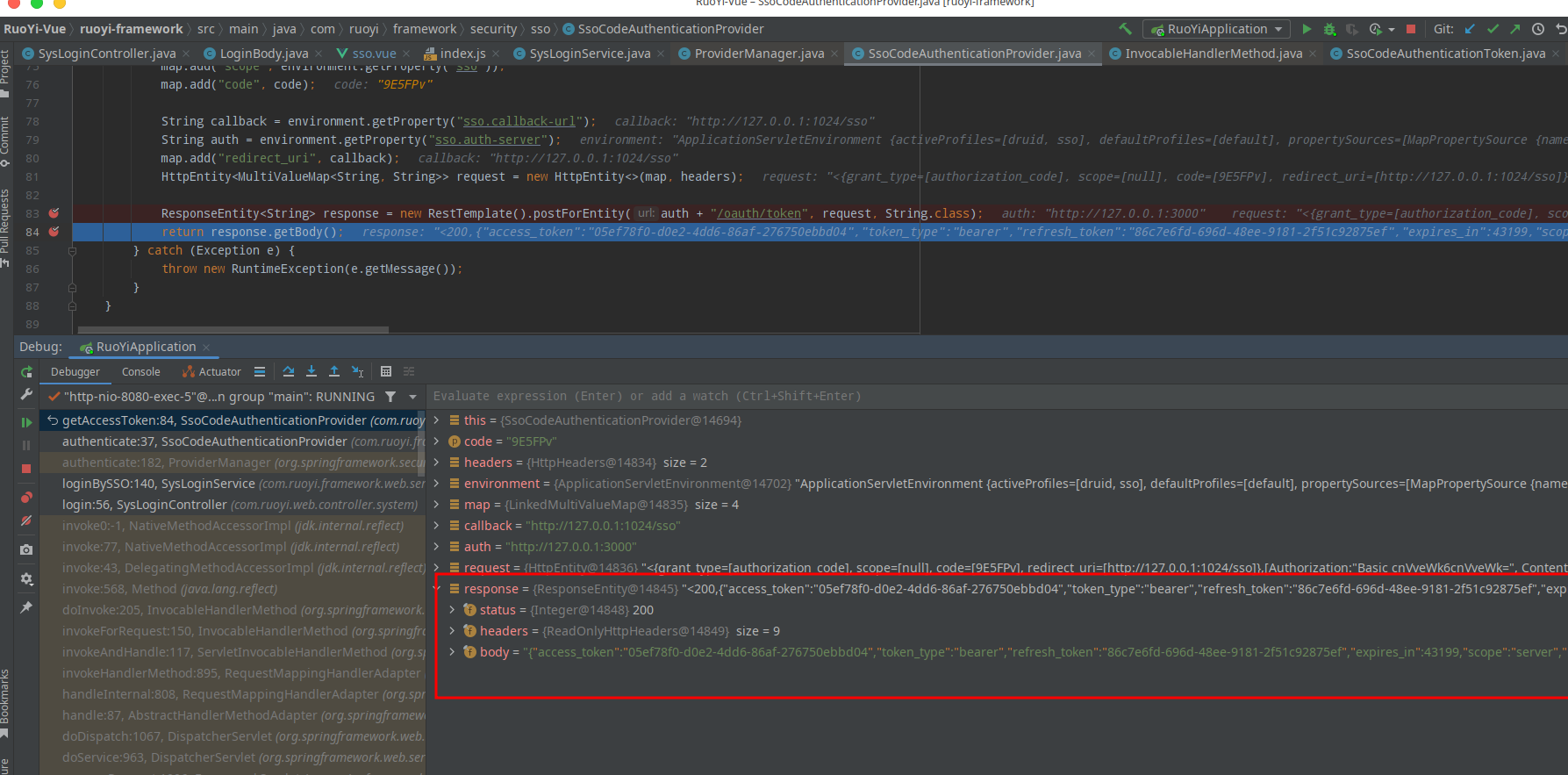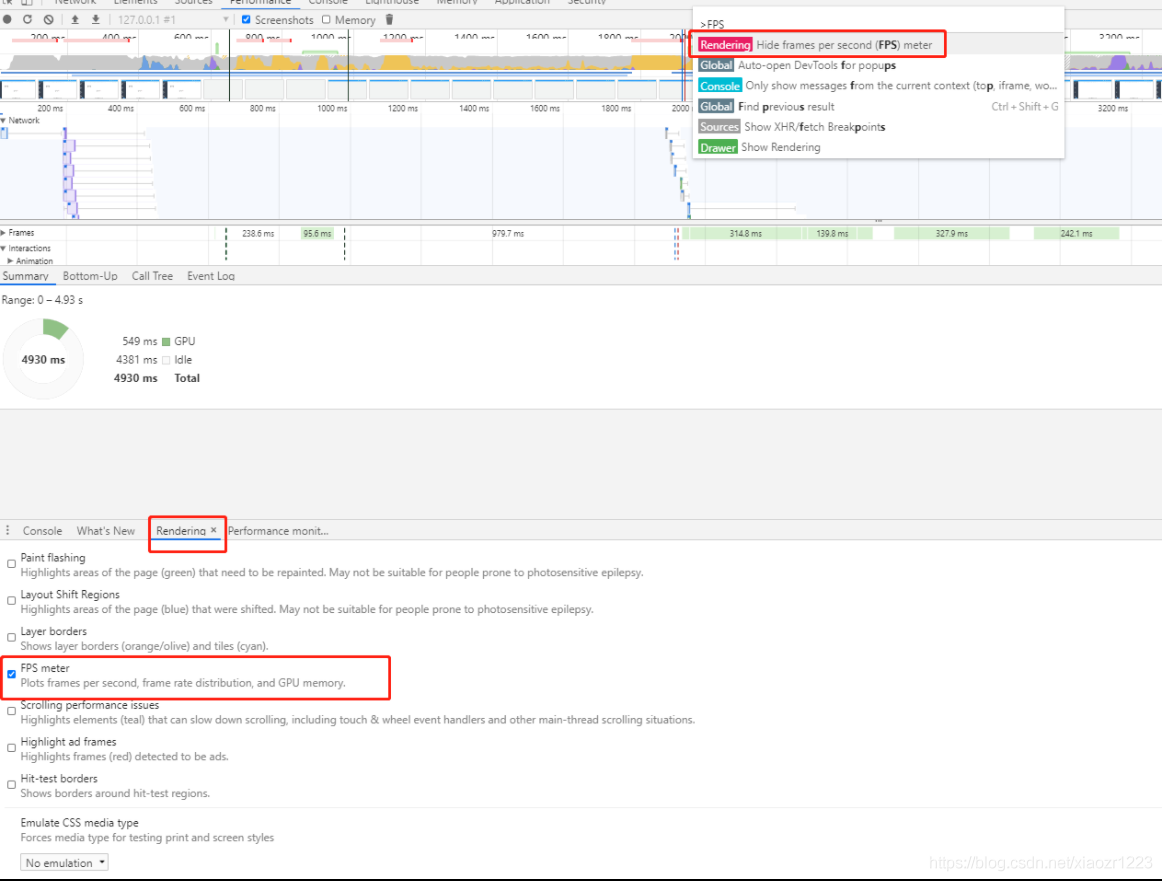本文介绍使用 Ae 插件 Stardust 制作散景光斑的一般方法与步骤。
效果视频
1、新建合成。
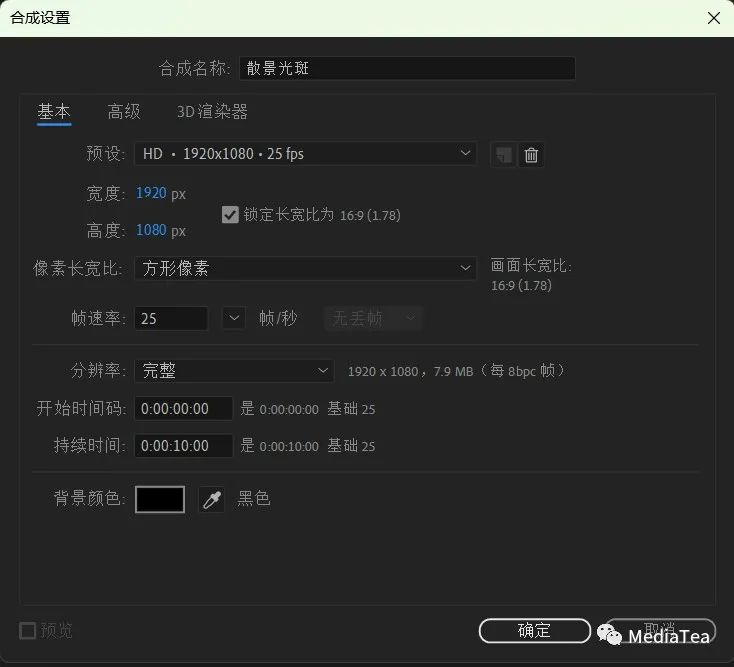
持续时间:10 秒。
2、新建纯色图层,命名为“散景光斑”,然后添加 Stardust 效果。
3、设置 Emitter(发射器) 。
用一个长方形的发射器来制作大范围的场景粒子。
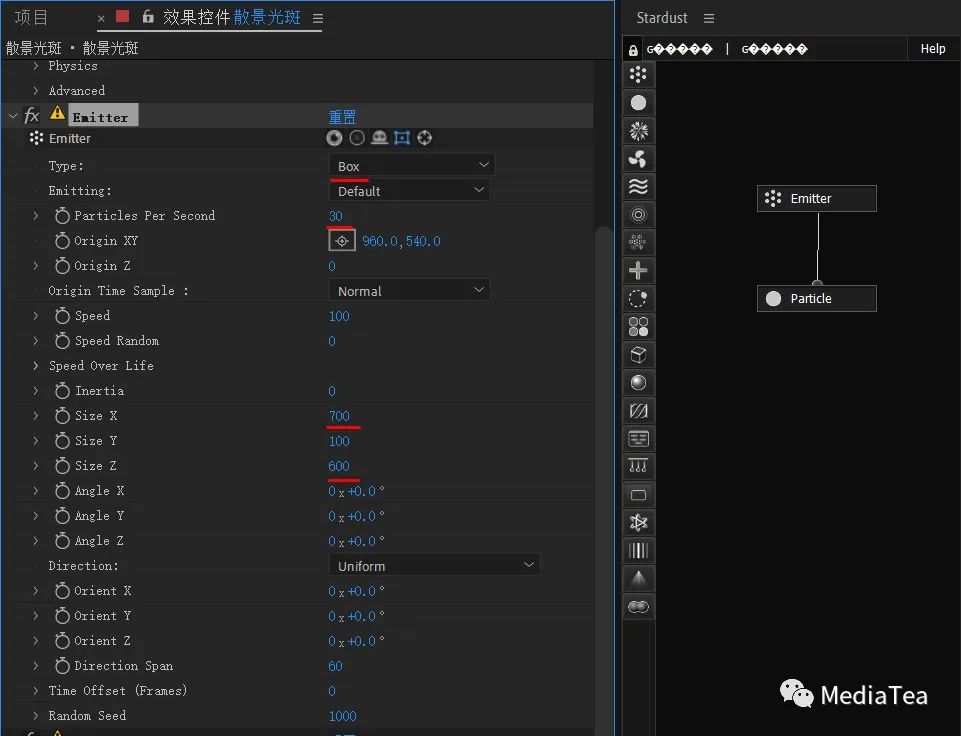
Type(发射器类型):Box
Particles Per Second(每秒粒子数):30
Size X(尺寸:X):700
Size Z(尺寸:Z):600
让粒子微微的往不同方向飘动。

Speed(速度):10
Speed Random(随机速度):100
4、设置 Particle(粒子)。
设置粒子生命周期。
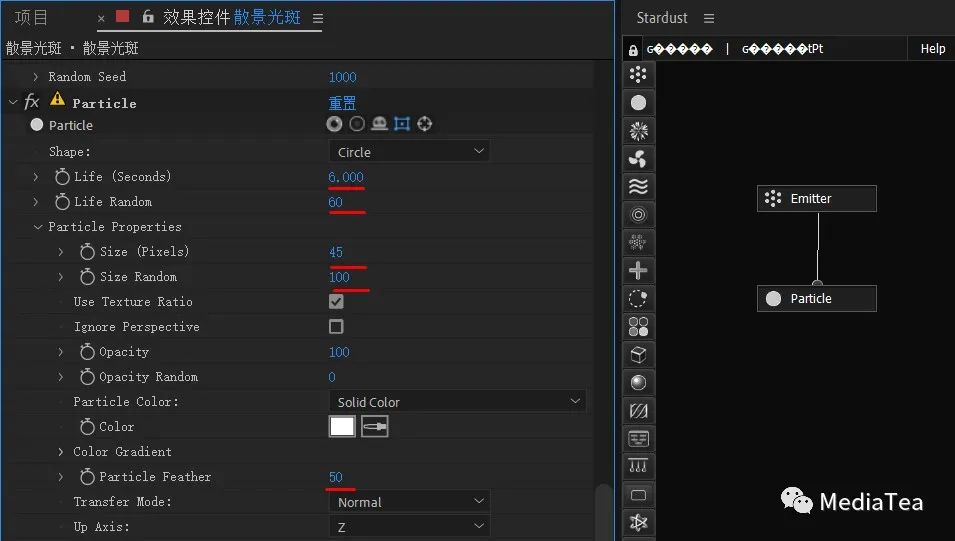
Life(Seconds)(生命周期(秒)):6
Life Random(随机生命周期):60
设置粒子大小与羽化。
Particle Properties(粒子属性)
--Size(Pixels)(大小(像素):45
--Size Random(大小随机):100
--Particle Feather(粒子羽化):50
设置渐变的粒子颜色。
--Particle Color(粒子颜色):Random From Gradient(随机渐变)
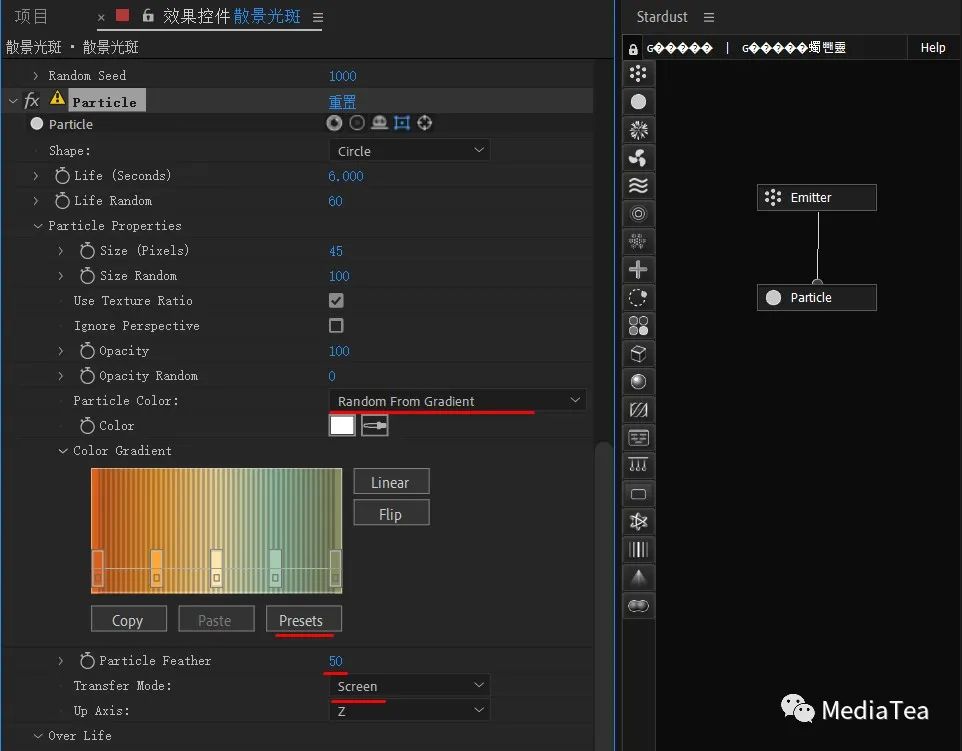
设置 Color Gradient(颜色渐变)。
打开 Presets(预设),选择 Color 09。
将粒子混合模式改为:滤色。
Transfer Mode(传输模式):Screen(滤色)
让粒子有淡入淡出的动画。
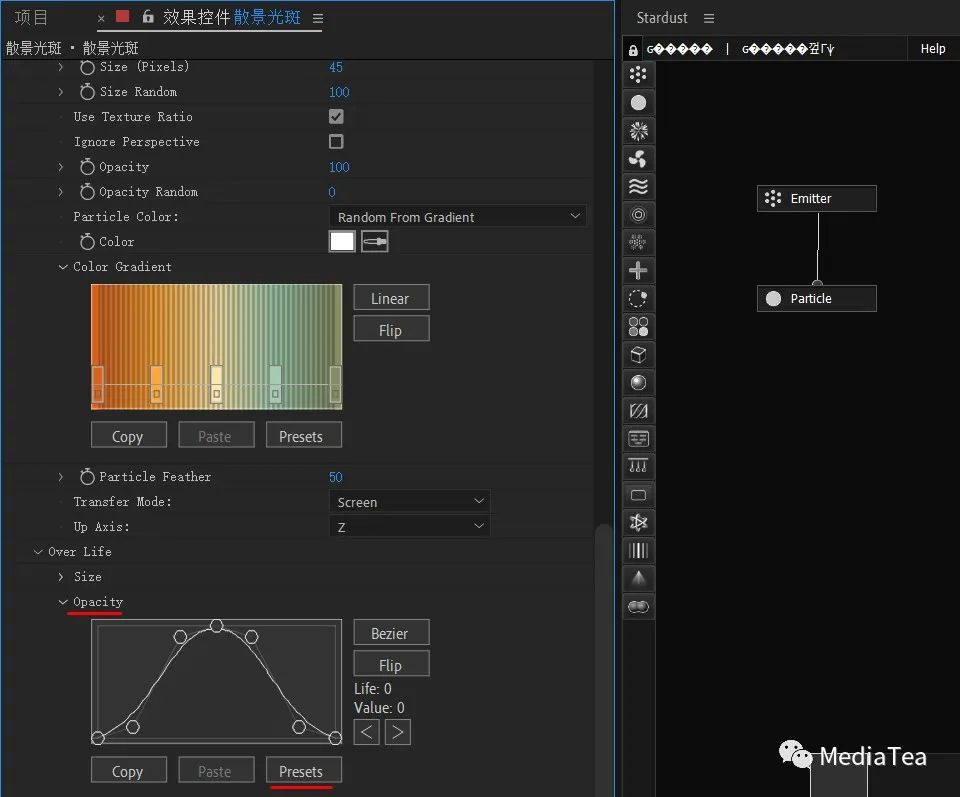
Over Life(生命期间)
--Opacity(不透明度)
打开 Presets(预设),选择 Gauss Bell。
5、添加 Turbulence(湍流) 节点,并连接至 Particle(粒子) 节点。
让湍流影响粒子的随机位置。
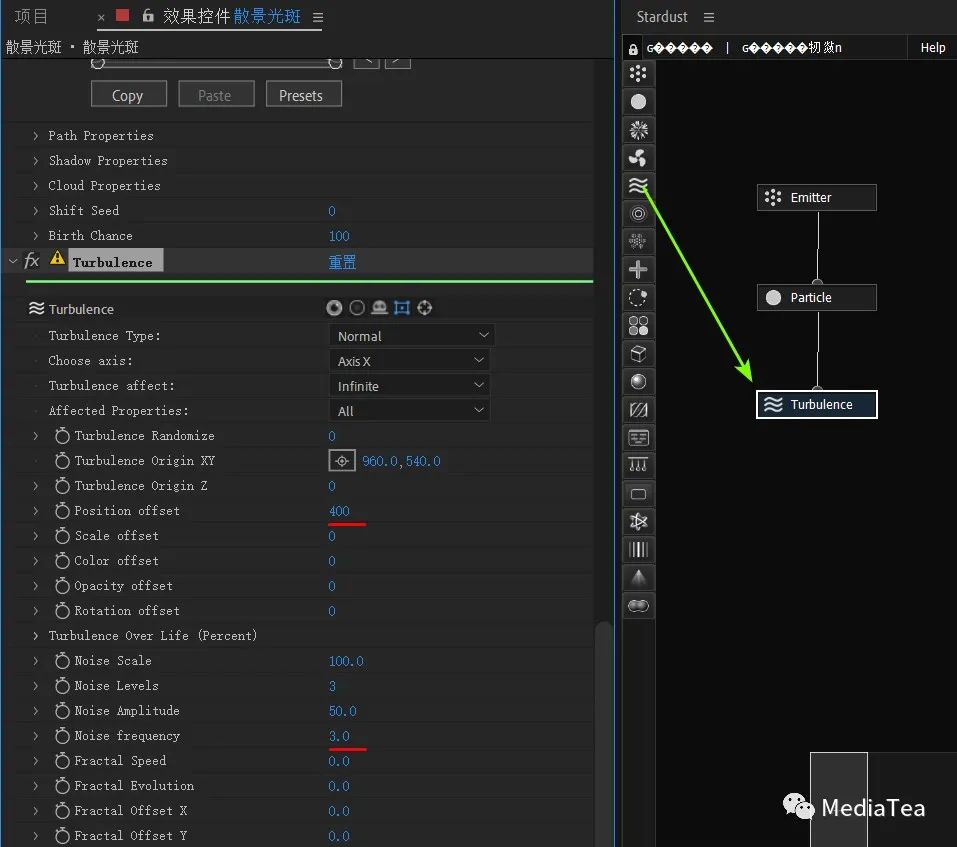
Position Offset(位置偏移):400
Noise Frequency(噪点频率):3
提示:
用于降低湍流速度。
6、设置景深。
让粒子能包围摄像机的周围。
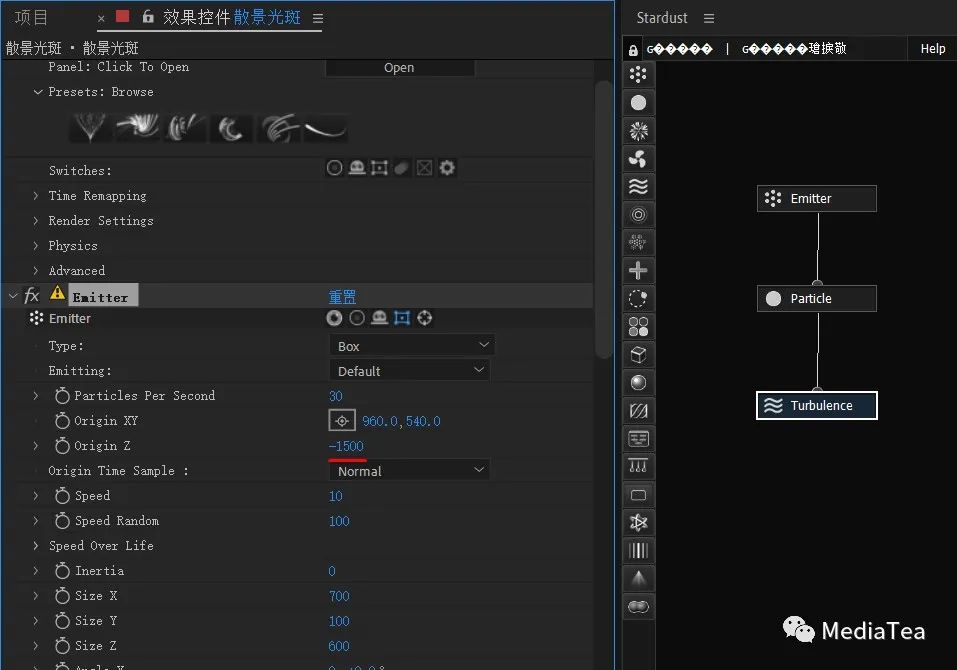
Origin Z(原始 Z):-1500
7、无限循环效果。
对 Particles Per Second(粒子每秒) 设置关键帧。首帧设为 30,末帧设为 0。

选中两个关键帧,右键选择“切换定格关键帧”。
复制粒子图层,模式改为“滤色”,再在图层名称上右键选择“时间/时间反向图层”。
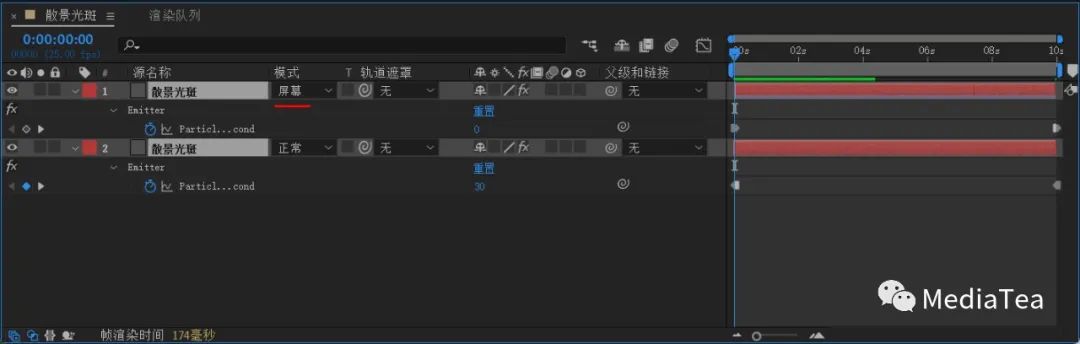
这个做法的原理是让最前面播放本该是最后面的粒子,只要是粒子生命周期比合成的时间短就有效。

“有钱的捧个钱场,好看的点下在看”